一、下载与安装
步骤 1:切换 App Store 至外区账户
- 由于 V2Box 仅在美国区 App Store 上架,请使用 美区 Apple ID 登录 App Store。
- 本站提供共享美区ID,在官网左侧使用文档里,iOS (iPhone/iPad)客户端,这个教程最下面
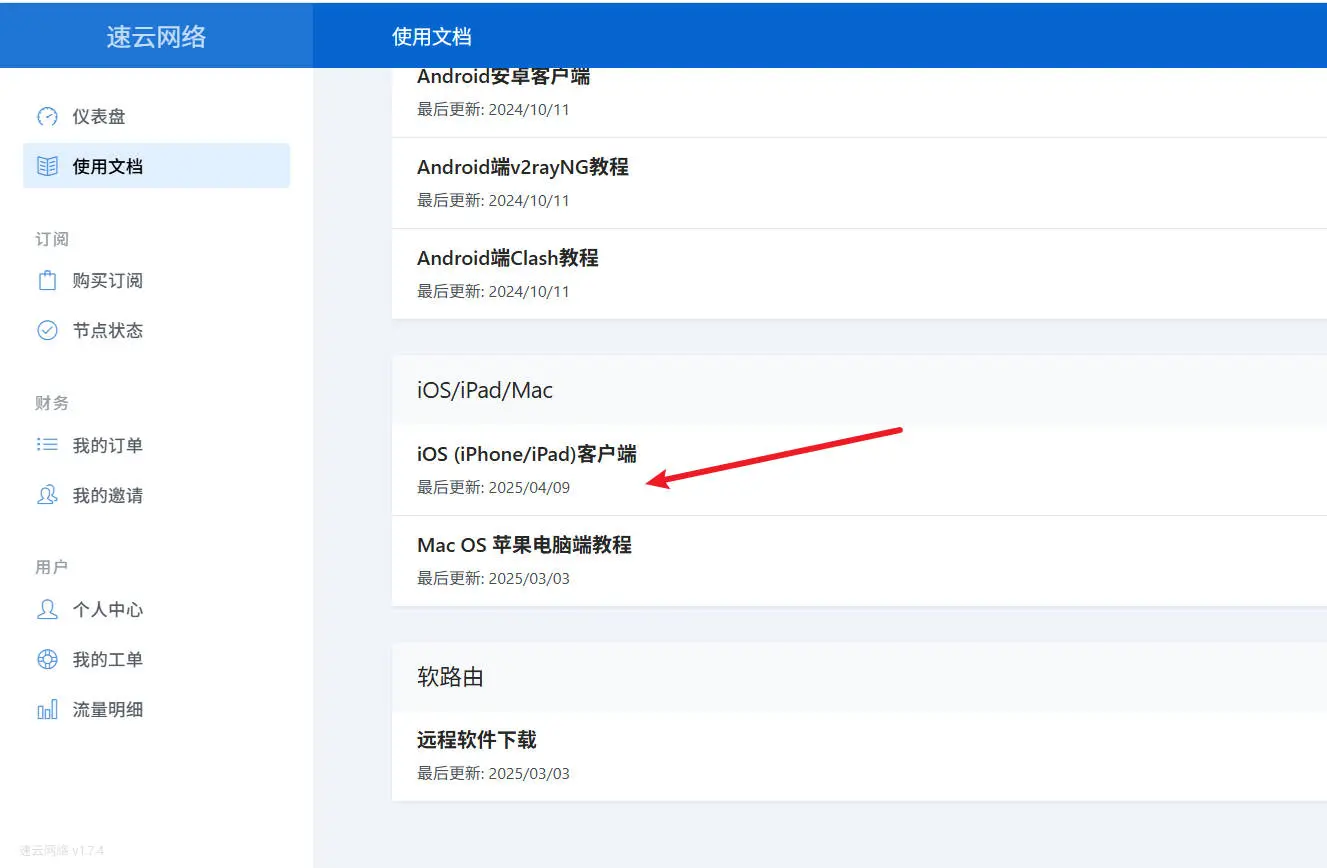
步骤 2:下载 V2Box
在 App Store 中搜索 V2Box,或直接点击以下链接下载安装:🔗 V2Box - V2ray Client(美区 App Store)
也可以在我们官网链接里下载
安装完成后,在「启动台」中打开 V2Box。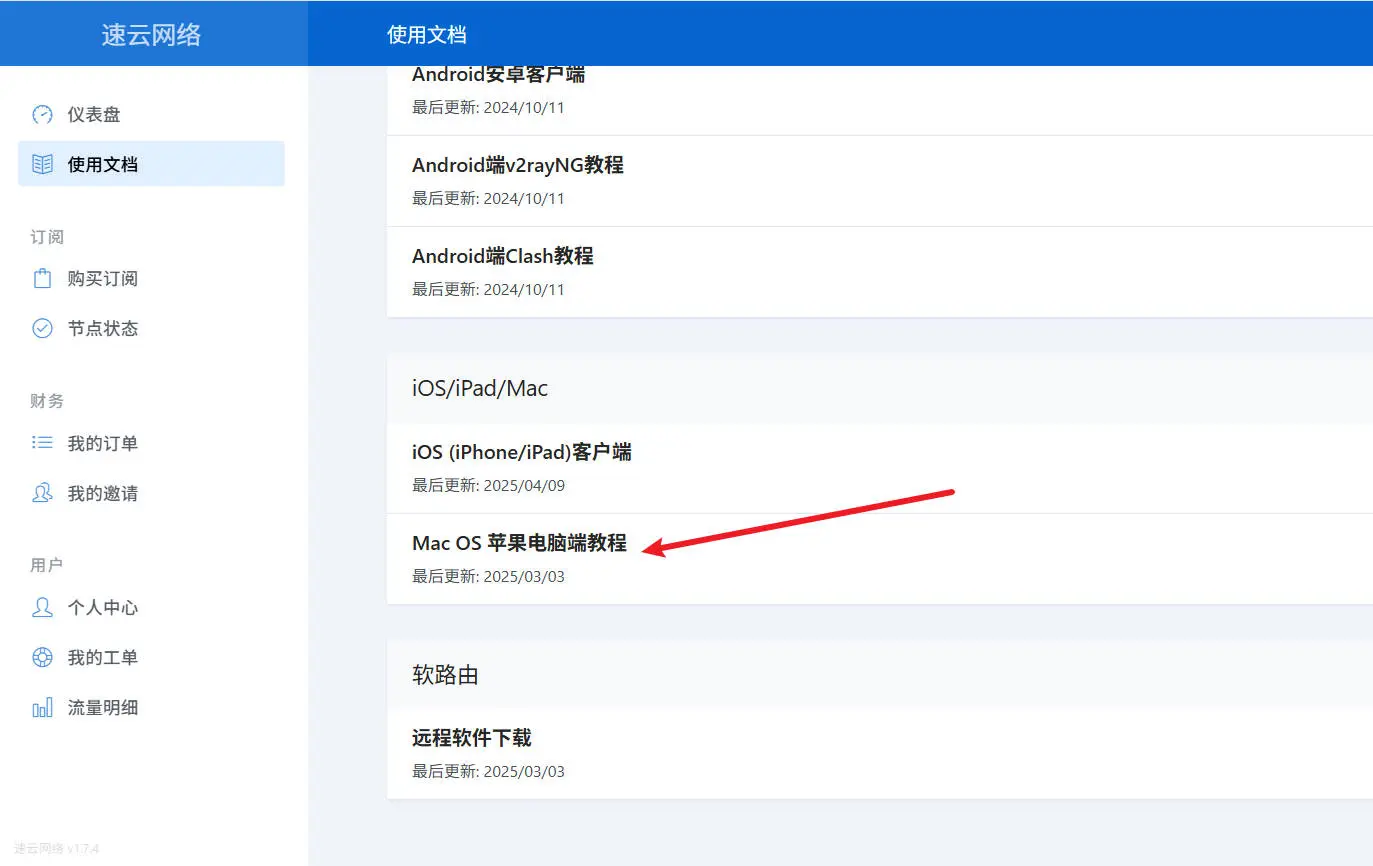

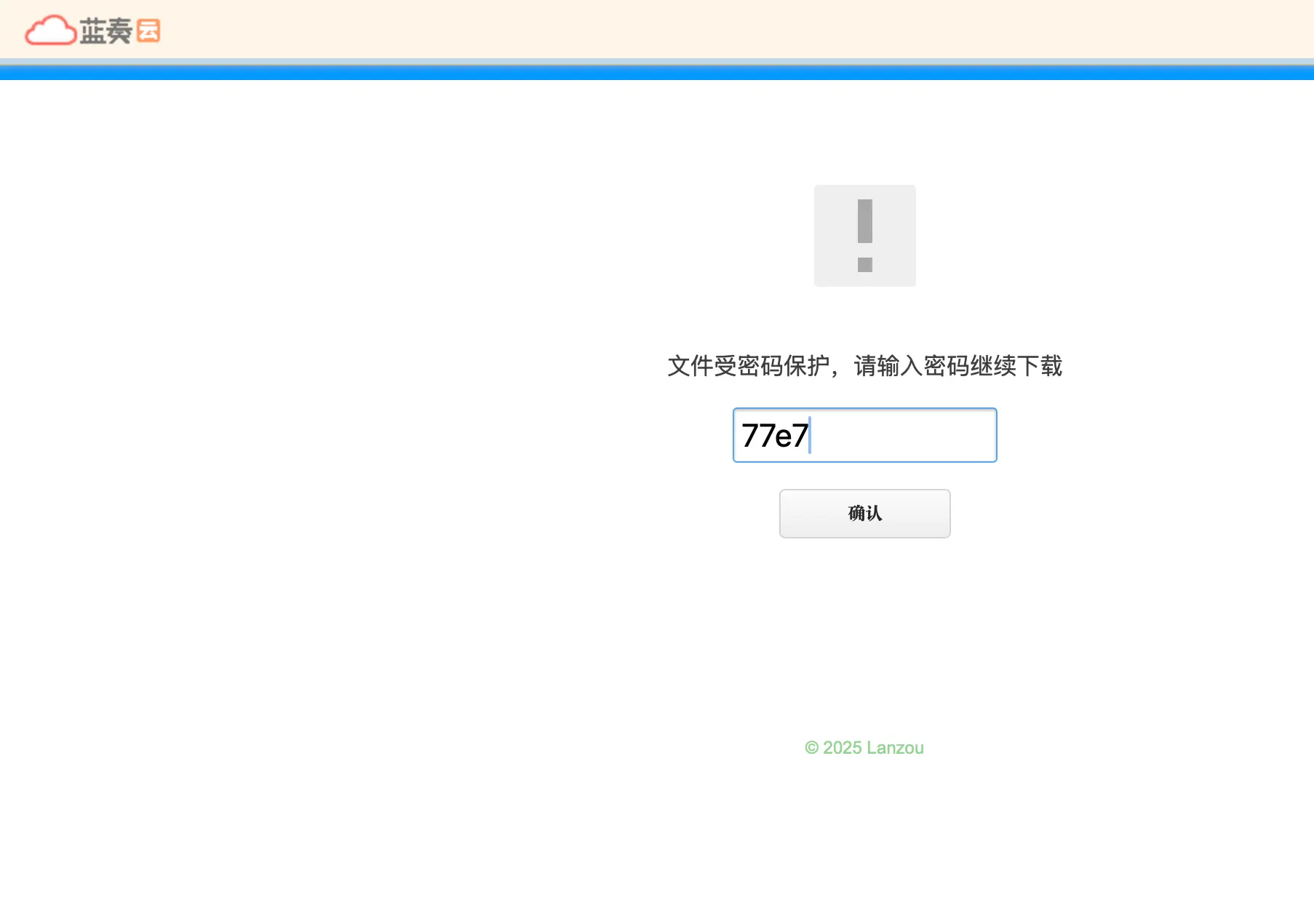
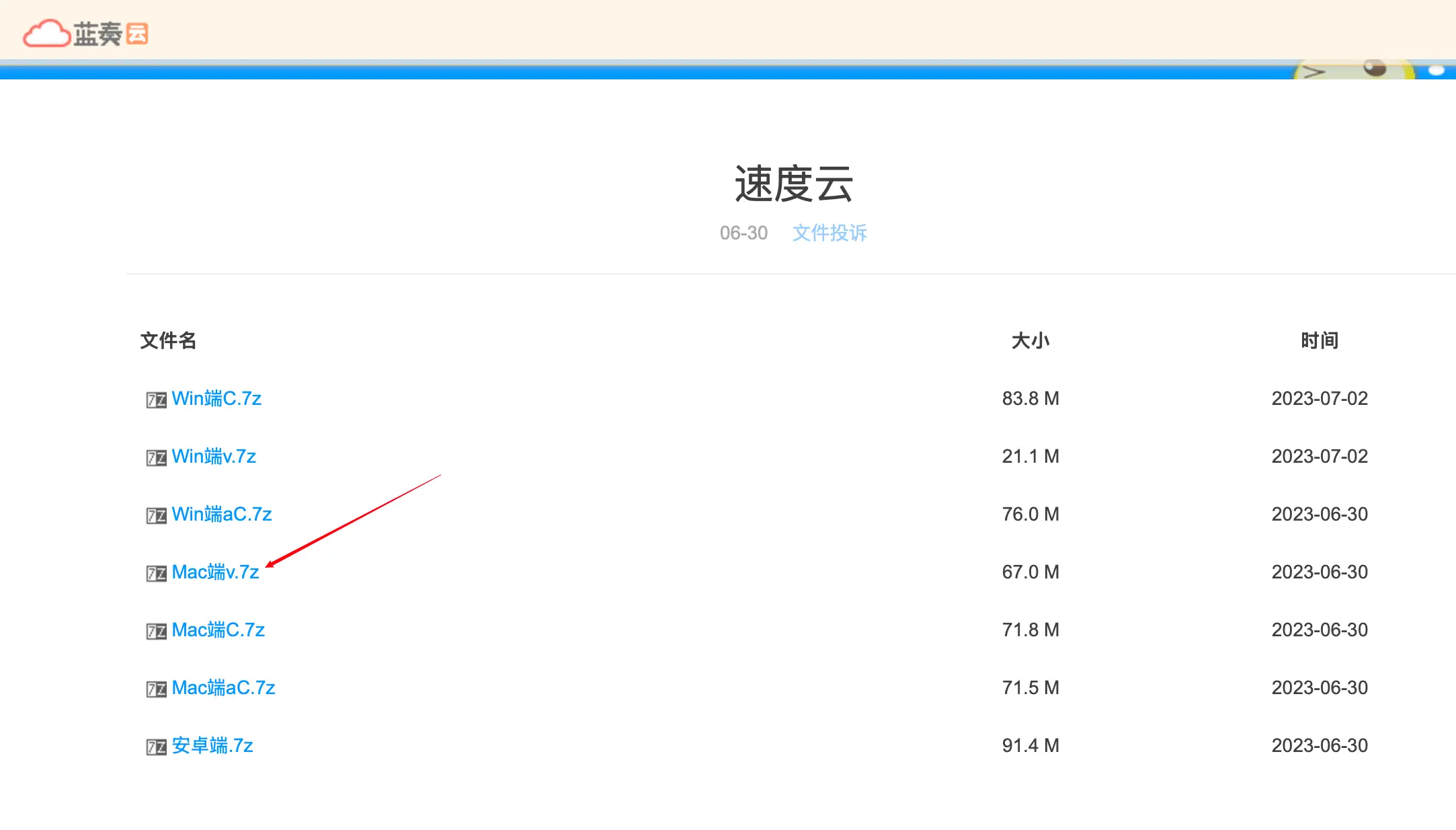
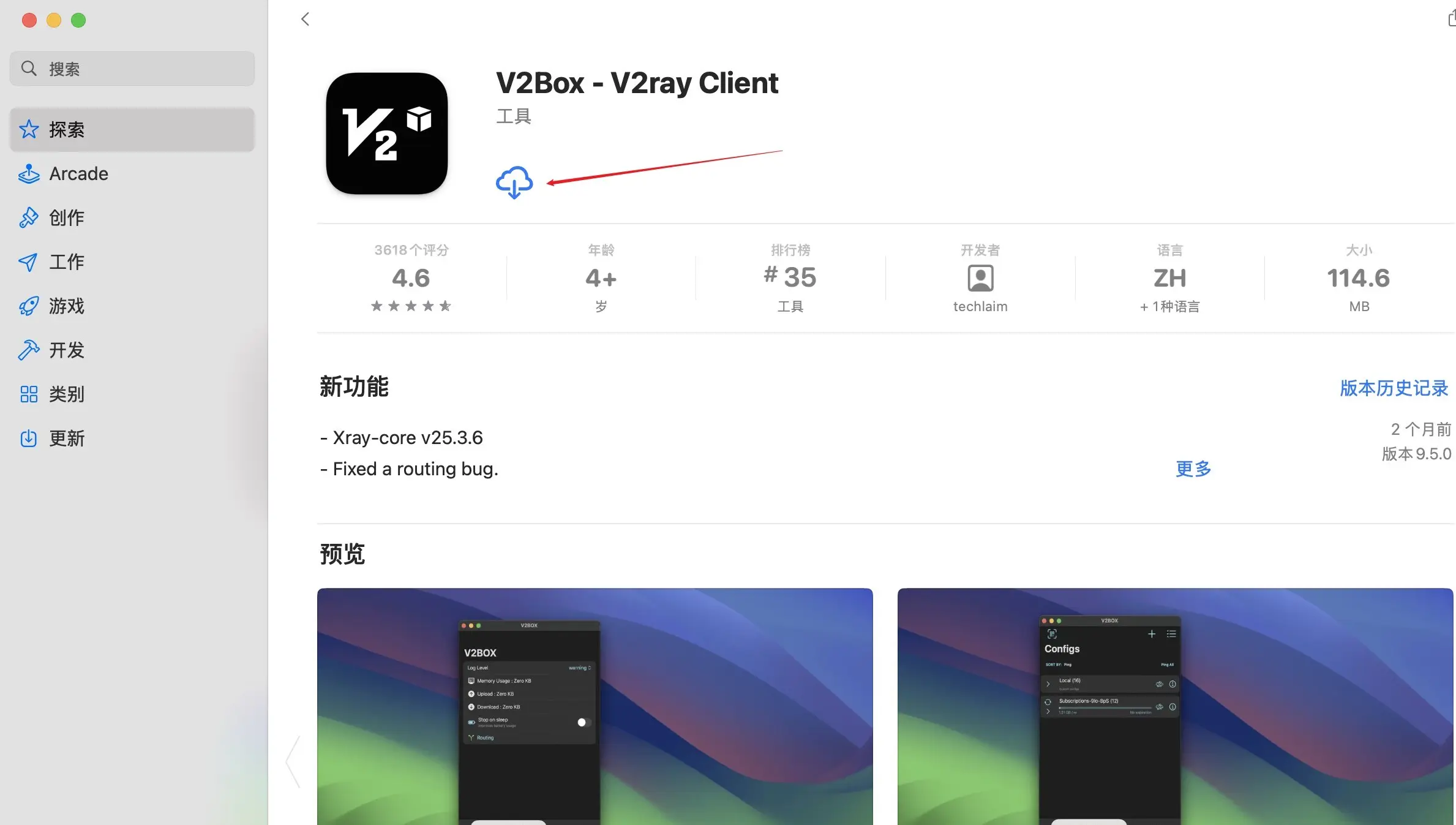
二、添加订阅
步骤 1:打开 V2Box,点击右上角「+」图标
选择「添加订阅链接」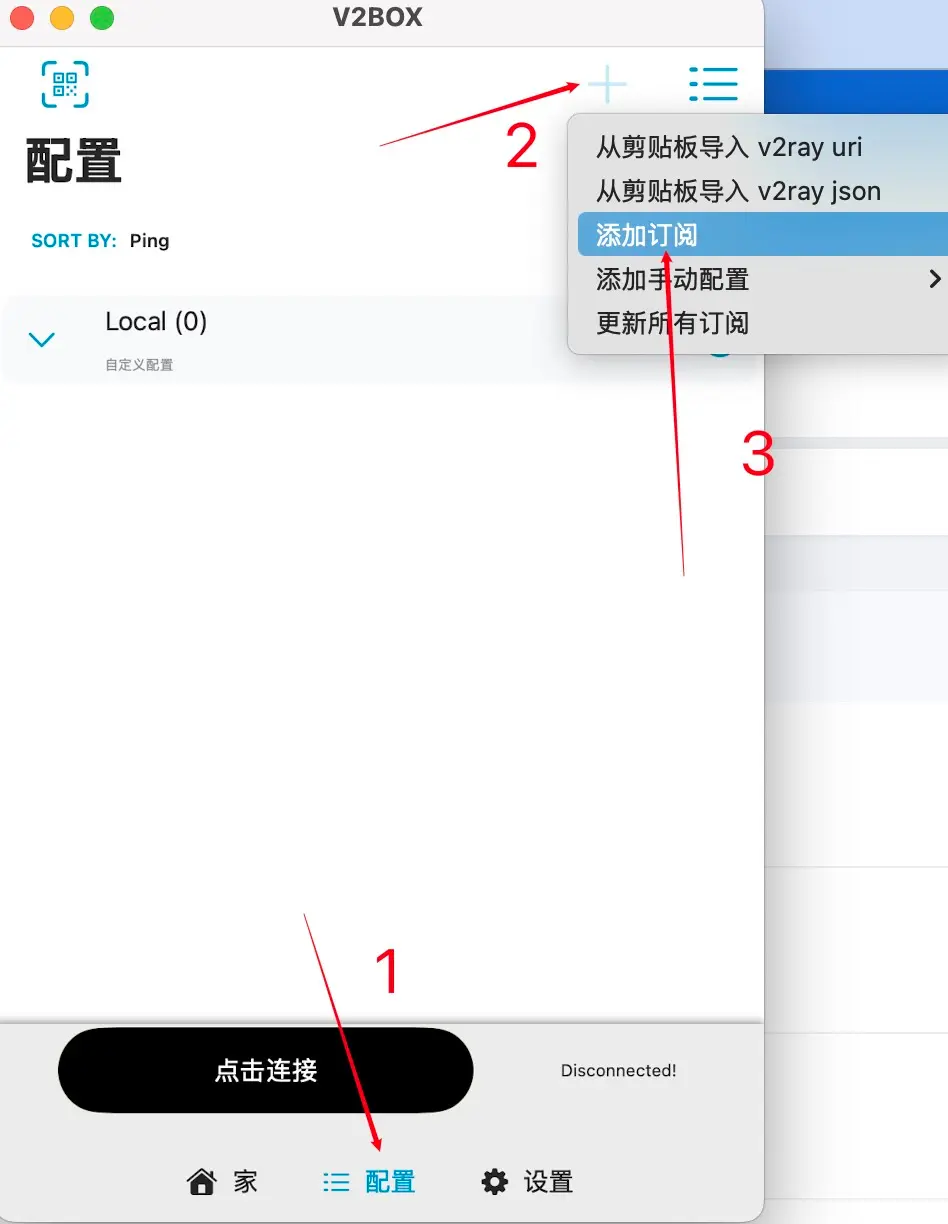
步骤 2:粘贴你的订阅链接
粘贴你从官网获取的订阅地址,点击「添加」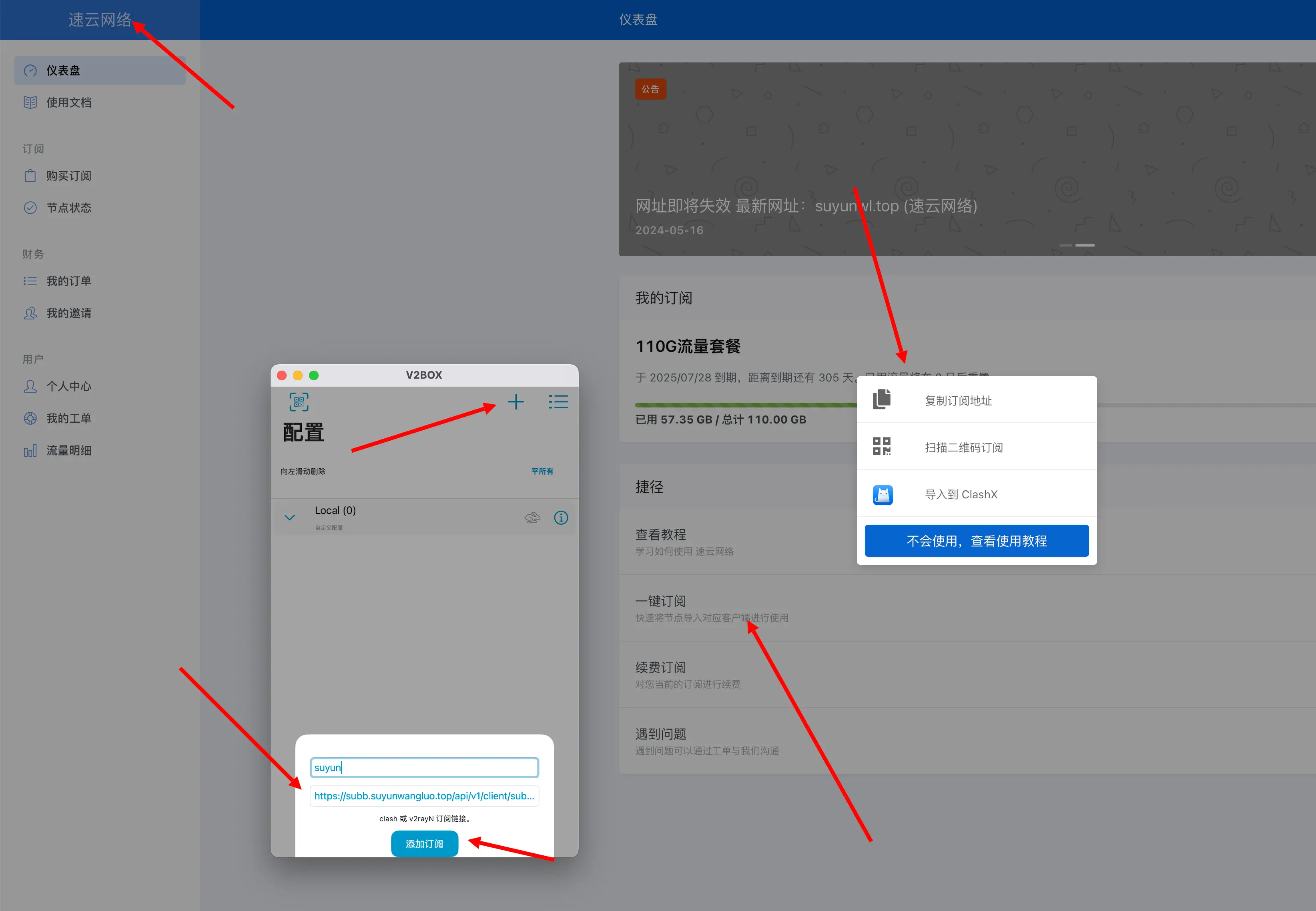
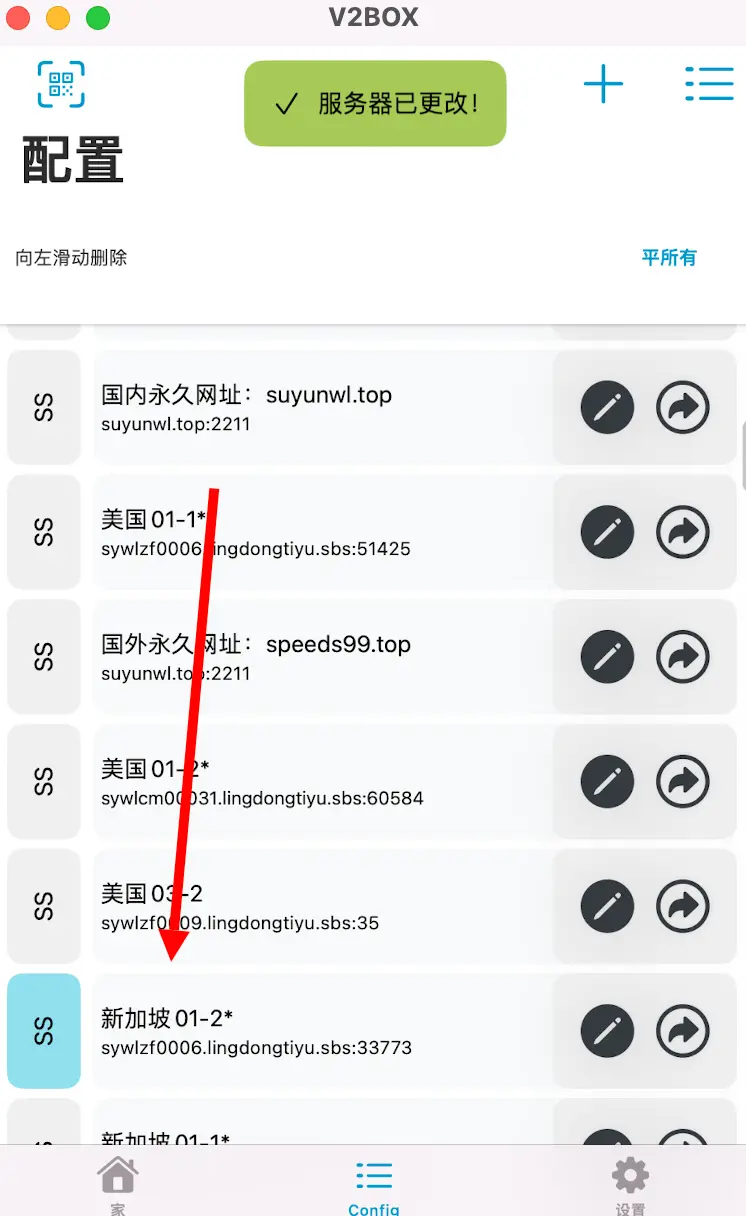
三、选择节点
在主界面中点击任一节点进行选择(建议选择延迟低的节点)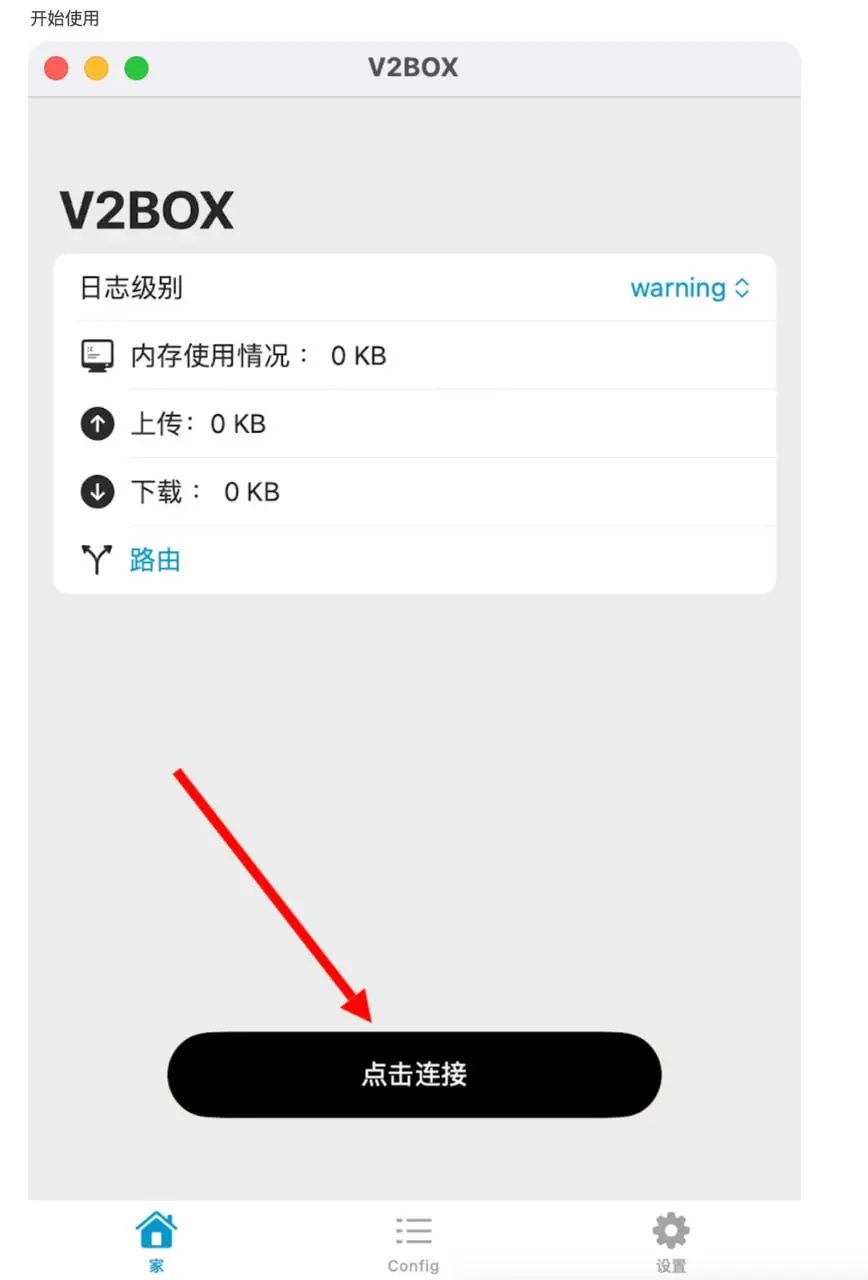
四、一键启用代理
选好节点后,点击下方按钮即可开启代理
完成!你现在可以正常使用代理服务浏览网络了。
如遇无法连接、订阅失败等问题,请确认:
- 订阅链接是否正确
- 当前网络是否通畅(建议先连接可用 Wi-Fi)
- V2Box 是否获得了网络权限
五、如何判断 Mac 芯片类型?
操作路径:点击左上角苹果图标 → 关于本机,查看「芯片」或「处理器」字段:
显示 M1 / M2 / M3,即为 Apple 芯片
显示 Intel,即为 Intel 芯片
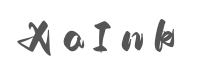
评论